8. 浏览器面板
QGIS浏览器面板是一个用于浏览、搜索、检查、复制和加载QGIS资源的强大工具。只有QGIS知道如何处理的资源才会显示在浏览器中。
使用浏览器面板,您可以查找、检查和添加数据,如中所述 浏览器面板 。此外,浏览器面板支持拖放许多QGIS资源,如项目文件、Python脚本、处理脚本和处理模型。
也可以在外部编辑器和图形建模器中打开Python脚本、处理脚本和处理模型进行编辑。
您可以从拖放层 Layers 面板到 Browser 面板,例如到GeoPackage或PostGIS数据库中。
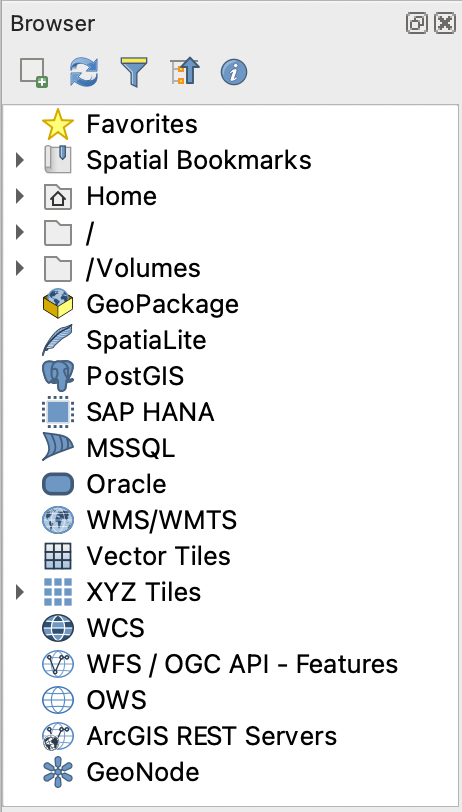
图 8.1 浏览器面板
The browser panel (图 8.1) is organised
as an expandable hierarchy with some fixed top-level entries that
organise the resources handled by the browser.
Node entries are expanded by clicking on  to the left
of the entry name.
A branch is collapsed by clicking on
to the left
of the entry name.
A branch is collapsed by clicking on  .
The
.
The  Collapse All button collapses all top-level
entries.
Collapse All button collapses all top-level
entries.
在……里面 可以禁用资源。例如,如果您不想在浏览器中显示Python脚本,则可以取消选中 条目,如果您想要在浏览器中清除主文件夹,可以取消选中 进入。
一个过滤器(  Filter Browser )可用于基于条目名称(分层结构中的叶条目和节点条目)进行搜索。使用
Filter Browser )可用于基于条目名称(分层结构中的叶条目和节点条目)进行搜索。使用  Options 筛选器文本字段旁边的下拉菜单,您可以
Options 筛选器文本字段旁边的下拉菜单,您可以
肘杆 Case Sensitive 搜索
设置 Filter pattern syntax 至以下其中一项
Normal
Wildcard(s)
Regular Expressions
The Properties widget, showing useful information about some
entries / resources, can be enabled / disabled using the  Enable/disable properties widget button.
When enabled, it opens at the bottom of the browser panel, as shown in
图 8.2.
Enable/disable properties widget button.
When enabled, it opens at the bottom of the browser panel, as shown in
图 8.2.
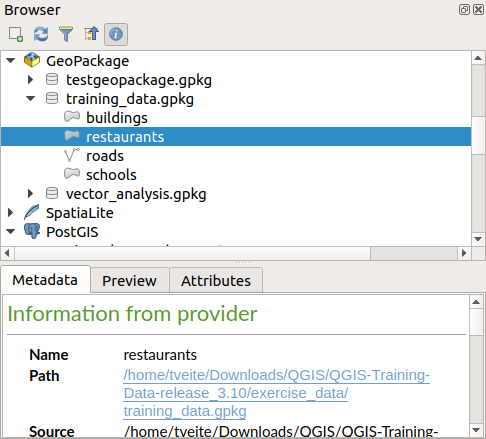
图 8.2 属性小部件
第二个浏览器面板可以通过激活 Browser (2) 配电盘输入 。在位于浏览器层次结构的不同分支的深处的资源之间复制层时,拥有两个浏览器面板可能会很有用。
8.1. 可以从浏览器打开/运行的资源
在浏览器面板中可以完成许多任务
通过双击或拖动到地图画布上来运行Python脚本(包括处理算法
通过双击或拖动到地图画布上来运行模型
Extract Symbols... 使用快捷菜单从QGIS项目文件
使用其默认应用程序打开文件 (Open <file type> Externally... 在上下文菜单中)。例如:HTML文件、电子表格、图像、PDF、文本文件...
复制条目
重命名和删除(多个)层(关联菜单: )
打开文件资源管理器窗口并直接选择文件 Show in Files
在下面列出的顶级条目下,列出了不同资源组的资源特定操作。
8.2. 浏览器面板顶级条目
8.2.1. 收藏夹
经常使用的文件系统位置可以标记为收藏夹。您已标记的内容将显示在此处。
除了下列操作之外 Home 上下文菜单允许您执行以下操作 Rename Favorite... 和 Remove Favorite 。
8.2.2. 空间书签
在这里,您可以找到整理成的空间书签 Project Bookmarks 和 User Bookmarks 。
从顶层上下文菜单中,您可以创建书签 (New Spatial Bookmark... ), Show the Spatial Bookmark Manager , Import Spatial Bookmarks... 和 Export Spatial Bookmarks... 。
对于书签组条目,您可以 Export Spatial Bookmarks... ,创建书签 (New Spatial Bookmark... ), Rename Bookmark Group ,以及 Delete Bookmark Group 。
对于书签条目,您可以 Zoom to Bookmark , Edit Spatial Bookmark... 和 Delete Spatial Bookmark
8.2.3. 项目主页
在保存项目文件后可用, Project home 条目是包含数据和其他内容(脚本、模型、文本等)的文件夹可以在当前项目中使用的。显示在 Browser Panel,它允许您快速访问项目的数据和其他文件。
默认设置为项目文件夹,但可以通过 选项,或通过右键单击 Project Home 项目,然后选择 Set project home... 。自定义该文件夹在QGIS项目不与数据集一起存储在组织项目的根文件夹中的上下文中尤其有用。
8.2.4. 驱动器和文件系统
接下来的项目 Browser Panel取决于正在使用的操作系统,并关注其文件系统的顶级条目。
它们主要是:
这个 Home 文件夹,指向当前用户主文件夹
在基于Unix的计算机上,根目录 / 文件夹
连接的驱动器,本地或网络。根据操作系统的不同,它们被直接列出(例如,
C:\,D:\)或通过/Volumes进入。
从每个文件夹或驱动器的上下文菜单中,您可以:
刷新内容
创建一个 子项是 Directory , GeoPackage 或ESRI Shapefile 设置数据集格式
隐藏目录 (Hide from Browser )
Set color :自定义文件夹图标颜色,帮助快速浏览复杂的文件夹结构
使能 Scanning :
在文件管理器中打开该目录 (Open Directory... )
在终端窗口中打开目录 (Open in Terminal... )
检查 Properties... 或者是父母 Directory Properties...
8.2.5. 数据库条目
根据您的操作系统和安装的驱动程序,您可能可以访问QGIS中使用的不同数据库类型。下面列出了数据集树每个级别的上下文菜单的不同条目。
水平 |
上下文菜单 |
数据库类型 |
|||||
|
|||||||
顶层菜单 |
创建 New Connection… 到现有数据库 |
||||||
Create Database… |
|||||||
Save Connections… 文件的详细信息 |
|||||||
Load Connections… |
|||||||
连接/数据库 |
Refresh 一种联系 |
||||||
Edit Connection… 设置 |
|||||||
Remove Connection |
|||||||
Delete <database_name> |
|||||||
Compact Database (VACUUM) |
|||||||
创建 New Schema… |
|||||||
创建 New Table… |
|||||||
Execute SQL… 查询 |
|||||||
图式 |
Refresh 一种模式 |
||||||
创建 New Table… |
|||||||
Execute SQL… 查询 |
|||||||
表/层 |
|||||||
Execute SQL… 查询 |
|||||||
打开 Layer Properties… 对话框 |
|||||||
打开 File Properties… 对话框 |
|||||||
田 |
Add New Field… |
||||||
字段 |
Set Alias… |
||||||
Set Comment… |
|||||||
Delete Field… |
|||||||
8.2.6. 磁贴和Web服务
水平 |
上下文菜单 |
服务类型 |
|||||
|---|---|---|---|---|---|---|---|
顶层菜单 |
创建 New Connection… |
||||||
创建 New Generic Connection… |
|||||||
创建 New ArcGIS Vector Tile Service Connection… |
|||||||
Save Connections… 文件的详细信息 |
|||||||
Load Connections… |
|||||||
连接 |
Refresh 连接 |
||||||
Edit… 连接设置 |
|||||||
Delete 连接 |
|||||||
View Service Info 在Web浏览器中 |
|||||||
表/层 |
|||||||
Add layer to Project |
|||||||
打开 Layer properties… 对话框 |
|||||||
View Service Info 在Web浏览器中 |
|||||||
8.3. 资源
项目文件。QGIS项目文件的上下文菜单允许您:
打开它 (Open Project )
提取符号 (Extract Symbols... )-打开样式管理器,允许您将符号导出到XML文件、将符号添加到默认样式或导出为PNG或SVG。
检查属性 (File Properties... )
您可以展开项目文件以查看其层。层的关联菜单提供与浏览器中其他位置相同的操作。
QGIS图层定义文件(QLR)。可从上下文菜单中执行以下操作:
将其导出 ( )
将其添加到项目中 (Add Layer to Project )
检查属性 (Layer Properties... )
正在处理模型(.Model3)。可从上下文菜单中执行以下操作:
Run Model... )
Edit Model... )
QGIS Print Composer模板(QPT)。可从上下文菜单中执行以下操作:
(New Layout from Template )
Python脚本(.py)。可从上下文菜单中执行以下操作:
(Run script... )
(Open in External Editor )
可识别的栅格格式。可从上下文菜单中执行以下操作:
删除它 (Delete File <dataset name> )
将其导出 ( )
将其添加到项目中 (Add Layer to Project )
检查属性 (Layer Properties... , File Properties... )
对于某些格式,您还可以 Open <file type> Externally...
可识别的矢量格式。可从上下文菜单中执行以下操作:
删除它 (Delete File <dataset name> )
将其导出 ( )
将其添加到项目中 (Add Layer to Project )
检查属性 (Layer Properties... , File Properties... )
对于某些格式,您还可以 Open <file type> Externally...



